Sisipkan beberapa gambar dengan cepat ke dalam sel berdasarkan nilai sel di Excel
Kutools untuk Excel
Meningkatkan Excel Dengan 300+
Fitur Kuat
Bagaimana kita bisa menyisipkan gambar ke dalam sel dengan mencocokkan nilai sel dan nama gambar di Excel? Misalnya, saya memiliki daftar nama produk di Kolom A, untuk segera menyisipkan gambar produk yang sesuai di samping nama Cocokkan Gambar Impor kegunaan Kutools untuk Excel dapat membantu Anda
Klik Kutools Ditambah >> Ekspor Impor >> Cocokkan Gambar Impor. Lihat tangkapan layar:

Impor gambar dengan mencocokkan nilai sel dan nama gambar, lakukan hal berikut:
1. Pilih nilai sel berdasarkan mana Anda akan menyisipkan gambar. Dan kemudian Klik Kutools Ditambah > Ekspor Impor > Cocokkan Gambar Impor.
2. Di jendela munculan Cocokkan Gambar Impor kotak dialog, Anda akan melihat nilai sel yang tercantum dalam Rentang pertandingan kolom seperti yang ditunjukkan pada kotak merah di bawah ini. Sekarang, Anda dapat mengatur ukuran impor dan urutan impor sesuai kebutuhan Lebih banyak pilihan bagian.

- Mencocokkan ukurannya sendiri: Dengan mencentang opsi ini, semua gambar akan disisipkan sesuai ukurannya.
- Ukuran sel yang cocok: Opsi ini akan menyesuaikan ukuran gambar yang diimpor ke dalam sel yang dipilih.
- Tentukan ukuran: Anda dapat menentukan tinggi dan lebar gambar dengan opsi ini. Perhatikan bahwa tingginya tidak boleh lebih dari 409 piksel, dan lebarnya tidak boleh lebih dari 1342 piksel.
3. Klik Add > File or Map untuk memilih gambar yang ingin Anda sisipkan seperti yang ditunjukkan di bawah ini.

4. Sekarang, Anda akan melihat gambar-gambar yang tercantum dalam Gambar kolom dengan nama mereka cocok dengan nilai sel. Klik impor, lalu pilih sel pertama dari rentang tempat Anda akan menyisipkan gambar.

- Anda dapat menghapus gambar yang tidak ingin disisipkan dengan memilihnya dan mengklik Remove
 .
. - Untuk menghapus semua gambar, pilih Menghapus semua
 .
.
5. Semua gambar disisipkan dengan nama yang cocok dengan nilai sel, lihat tangkapan layar:

Tips: Pada contoh di atas, saya memilih Isi secara vertikal sel demi sel dari Impor pesanan menu. Anda juga dapat menyisipkan gambar secara horizontal berdasarkan nilai sel seperti yang ditunjukkan di bawah ini dengan memilih Isi secara horizontal sel demi sel .

Catatan:
1. Jika tidak ada nama gambar yang cocok dengan salah satu nilai sel, maka tidak ada gambar yang akan disisipkan.
2. Dengan memeriksa Hal - hal sensitif opsi di kotak dialog, utilitas akan melakukan pencocokan peka huruf besar-kecil.
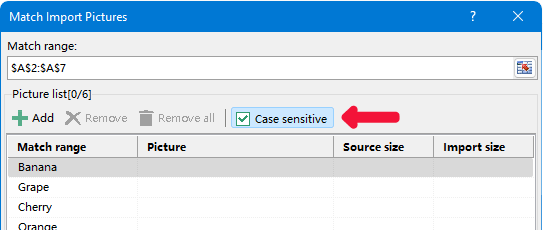
3. Utilitas ini mendukung pengimporan gambar ke beberapa rentang meskipun rentang tersebut telah memfilter/menyembunyikan baris.
4. Utilitas ini mendukung membuka (Ctrl + Z).
Cocokkan gambar impor
Alat berikut dapat sangat menghemat waktu dan uang Anda, mana yang tepat untuk Anda?
Office Tab: Menggunakan tab praktis di Office Anda, seperti Chrome, Firefox, dan New Internet Explorer.
Kutools untuk Excel: Lebih dari 300 Fungsi Lanjutan untuk Excel 2021, 2019, 2016, 2013, 2010, 2007 dan Office 365.
Kutools untuk Excel
Fungsionalitas yang dijelaskan di atas hanyalah salah satu dari 300 fungsi Kutools for Excel yang hebat.
Dirancang untuk Excel(Office) 2021, 2019, 2016, 2013, 2010, 2007 dan Office 365. Unduh dan gunakan gratis selama 30 hari.
